lsof命令的基本用法与常见场景是什么?1. 最基础的用法是直接运行lsof,列出系统所有进程打开的所有文件;2. 查看特定进程(如pid为12345)打开的文件:lsof -p 12345;3. 查看某个文件被哪些进程打开:lsof /var/log/syslog;4. 查看端口占用情况:lsof -i :80;5. 查看tcp或udp连接:lsof -i tcp 或 lsof -i udp;6. 排查文件句柄泄露问题:lsof -p <pid> | wc -l;7. 查看某用户(如nginx)打开的文件:lsof -u nginx;8. 找出被删除但仍被占用的文件:lsof | grep deleted。如何利用lsof定位特定进程或文件的占用问题?1. 定位占用某文件的进程:lsof /path/to/your/file;2. 快速查找80端口占用:lsof -i :80 -p -n;3. 查看特定用户的网络连接:lsof -u www-data -i;4. 迭代式排查网络连接问题:从lsof -i逐步细化到具体协议和地址。lsof输出结果解读与潜在问题排查有哪些要点?1. 关注command、pid、user、fd、type、name等列,理解各字段含义;2. fd列中的(deleted)标记提示“幽灵文件”问题;3. 文件描述符数量异常高可能预示句柄泄露;4. 网络服务未显示listen状态可能表示服务未启动或被防火墙阻挡;5. 使用-b选项加速查询,必要时以root权限运行lsof获取完整信息。

在Linux系统里,要查找一个进程到底占用了哪些文件,或者反过来,某个文件被哪些进程打开了,lsof(list open files)命令是你的不二之选。它能非常直观地列出系统当前打开的所有文件,以及它们与进程的关联,对于排查资源占用、文件锁定等问题,简直是神器。
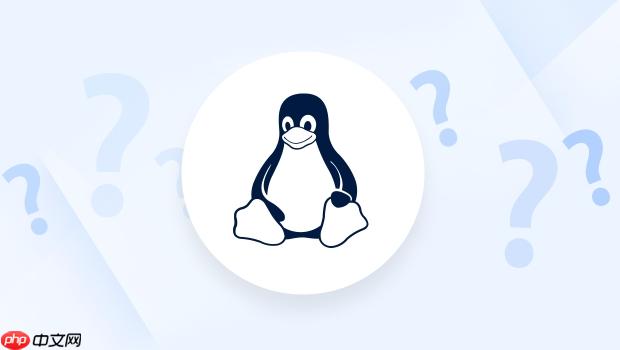
要查找Linux进程关联文件并追踪资源占用,核心就是使用lsof命令。这个命令可以列出当前系统打开的所有文件,包括普通文件、目录、网络套接字、管道、设备文件等,并且显示哪个进程正在使用它们。

最基础的用法是直接运行lsof,它会输出当前系统所有进程打开的所有文件,信息量巨大,通常需要配合其他选项或管道进行过滤。
例如,如果你想知道一个特定进程(比如PID为12345的进程)打开了哪些文件,你可以这样:
lsof -p 12345
这会列出该进程打开的所有文件,包括其可执行文件、加载的库、打开的数据文件、网络连接等等。

反过来,如果你想知道某个文件(比如/var/log/syslog)被哪些进程打开了,可以这样:
lsof /var/log/syslog
这会告诉你哪个或哪些进程正在读写这个日志文件。
对于网络连接,lsof也能大显身手。想看看哪些进程监听了某个端口,或者建立了哪些网络连接,比如查看80端口的占用情况:
lsof -i :80
这会显示所有与80端口相关的网络连接或监听。如果想看所有TCP连接:
lsof -i tcp
或者所有UDP连接:
lsof -i udp
在我日常工作中,lsof的强大之处在于它的细粒度。当一个服务启动不起来,提示端口被占用时,我第一时间想到的就是lsof -i :端口号,瞬间就能定位到是哪个进程在捣乱。又或者,当我发现某个磁盘空间突然暴增,但又不知道是哪个文件在快速增长时,lsof配合du、df等工具,能帮助我快速锁定元凶,甚至找到那些被删除但仍被进程占用的文件(通常显示为deleted),避免了不必要的重启。
lsof命令的灵活性确实让人印象深刻。它不仅仅是列出文件那么简单,更是一个诊断工具箱。最基本的用法,就像前面提到的,直接敲lsof,但那通常信息量太大,像是一股脑把所有数据倾泻出来,你得自己去淘金。所以,我更倾向于带着目的去使用它。
一个很常见的场景是排查“文件句柄泄露”问题。有些应用程序设计不良,或者在特定条件下会忘记关闭文件句柄,导致系统资源耗尽。这时候,我会用lsof -p <PID> | wc -l来快速查看某个进程打开了多少个文件句柄。如果这个数字异常高,或者持续增长,那多半就是文件句柄泄露了。
另一个我经常用的场景是查看某个用户打开了哪些文件。比如,我想知道nginx用户当前打开了哪些文件,这对于排查权限问题或者服务异常非常有用:
lsof -u nginx
这会列出nginx用户所有打开的文件。
再比如,我们有时会遇到磁盘空间明明释放了,但df -h显示的空间却没有减少的情况。这通常是因为有进程打开着已经被删除的文件,导致文件实际的数据块没有被释放。lsof可以帮助我们找到这些“幽灵文件”:
lsof | grep deleted
找到这些文件后,通常重启占用这些文件的进程就能释放空间了。这在我看来,是lsof最能体现其价值的时刻之一,因为它揭示了操作系统深层的一些行为。
定位特定问题,lsof的过滤能力是关键。它支持通过多种条件来缩小搜索范围,从而快速找到你关心的信息。
如果你想定位某个文件被占用的问题,比如你尝试删除一个文件但系统提示“资源忙”,你可以直接指定文件路径:
lsof /path/to/your/file
这会列出所有打开这个文件的进程。结果中会显示进程ID(PID)、用户(USER)、文件描述符(FD)、文件类型(TYPE)以及文件路径(NAME)。通过PID,你就可以知道是哪个进程在占用,进而决定是结束该进程还是等待其释放。
在排查网络服务问题时,定位端口占用是家常便饭。比如,你的Web服务器启动失败,提示80端口被占用。你可以这样精确查找:
lsof -i :80
如果结果显示LISTEN状态,说明有进程正在监听该端口;如果是ESTABLISHED,说明有已建立的连接。通过PID列,你就能找到占用80端口的罪魁祸首。我通常还会加上-P(不将端口号转换为服务名)和-n(不将IP地址转换为主机名)选项,这样输出更原始、更快,也更适合脚本处理:
lsof -i :80 -P -n
这能避免DNS解析的延迟,对于快速诊断非常有用。
有时候,我们需要查看某个特定用户下的所有网络连接。比如,我想看看www-data用户(通常是Web服务器的用户)有哪些外部连接:
lsof -u www-data -i
这能帮助我排查Web应用是否存在异常的对外连接,或者是否存在安全隐患。
我个人在使用lsof时,习惯先用一个宽泛的条件进行初步筛选,然后逐步细化。比如,先lsof -i看所有网络连接,如果信息太多,再lsof -i tcp,然后lsof -i tcp@host:port,一步步逼近问题核心。这种迭代式的排查方法,能有效避免被海量信息淹没。
lsof的输出虽然强大,但初看之下可能有些眼花缭乱,因为它包含了很多字段。理解这些字段的含义,是高效利用lsof的关键。
典型的lsof输出行会包含以下几个重要列:
cwd: 当前工作目录。txt: 程序的可执行文本(二进制文件)。mem: 内存映射文件。mmap: 内存映射设备文件。rtd: 根目录。数字: 具体的文件描述符,后面可能跟着r(读)、w(写)、u(读写)、a(追加)等权限标记。例如1w表示文件描述符1以写模式打开。REG(普通文件)、DIR(目录)、CHR(字符设备)、BLK(块设备)、UNIX(UNIX域套接字)、IPv4(IPv4套接字)等。LISTEN、ESTABLISHED)。在排查问题时,我最关注的是FD和NAME列。比如,当看到FD是某个数字后面跟着(deleted)时,我就知道这个文件虽然被删除了,但仍然被进程占用着,这就是前面提到的“幽灵文件”问题。如果NAME列显示的是一个网络地址和端口,而FD是sock,那我就知道这是一个网络连接或监听。
潜在的问题排往往体现在FD列的异常状态上。例如,如果一个进程打开了成千上万个文件描述符,这可能预示着文件句柄泄露。再比如,如果一个网络服务应该监听在某个端口,但lsof -i :端口号却没有显示LISTEN状态,那可能服务根本没启动,或者被防火墙阻挡了。
有时候,lsof本身可能会运行缓慢,尤其是在大型系统上,因为它需要扫描整个文件描述符表。这时,我通常会尝试用-b选项(避免阻塞,但可能不完整)或者直接指定PID来加速查询。另外,lsof需要root权限才能查看所有进程的信息,否则你可能只能看到自己用户下的进程所打开的文件。这是一个很重要的点,如果我用普通用户身份运行lsof,发现信息不全,我就会立刻意识到需要切换到root用户或者使用sudo。
总的来说,lsof是一个非常实用的诊断工具,理解其输出并结合实际场景进行分析,能大大提升Linux系统故障排查的效率。
以上就是如何查找Linux进程关联文件 lsof命令追踪资源占用的详细内容,更多请关注php中文网其它相关文章!

每个人都需要一台速度更快、更稳定的 PC。随着时间的推移,垃圾文件、旧注册表数据和不必要的后台进程会占用资源并降低性能。幸运的是,许多工具可以让 Windows 保持平稳运行。




Copyright 2014-2025 https://www.php.cn/ All Rights Reserved | php.cn | 湘ICP备2023035733号